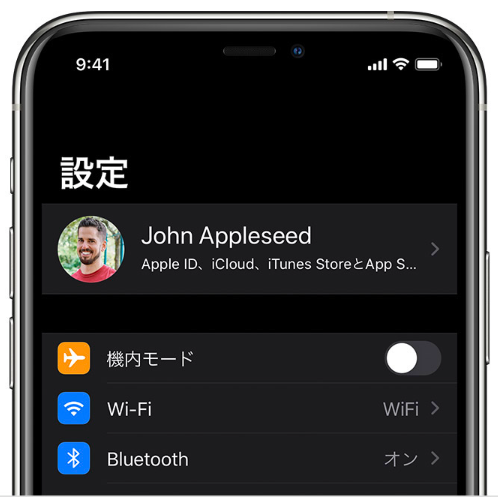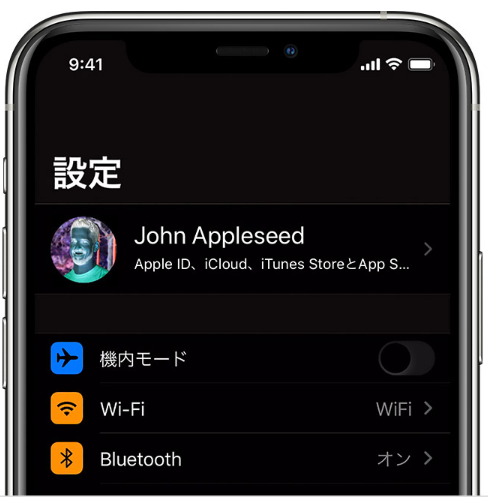iphoneの背景が勝手に黒くなったときは「ダークモード」に設定が変わっているかもしれません。
ダークモードじゃないのに黒いなら「反転(スマート)」「反転(クラシック)」の設定をした際も背景が黒くなります。
「ダークモード」と「反転」はiphoneの設定なので簡単に解決できますよ。
背景が黒くなってしまったときの原因と解決法を紹介していきます。
iphone背景が勝手に黒くなったらココ!ダークモードの解除方法
iphoneの背景が暗くなる原因に「ダークモード」設定になっている場合があります。
ダークモードは主に薄暗い場所で使用します。
暗色系の背景にすることで明るすぎる画面を暗くして、周囲の邪魔にならないようにする機能です。
暗い場所でスマホをいじる際には「ライト」モードに比べて目にも優しくなります。

解除方法を紹介します。
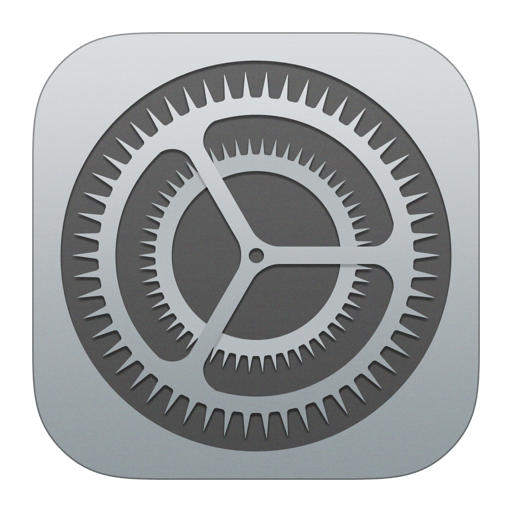
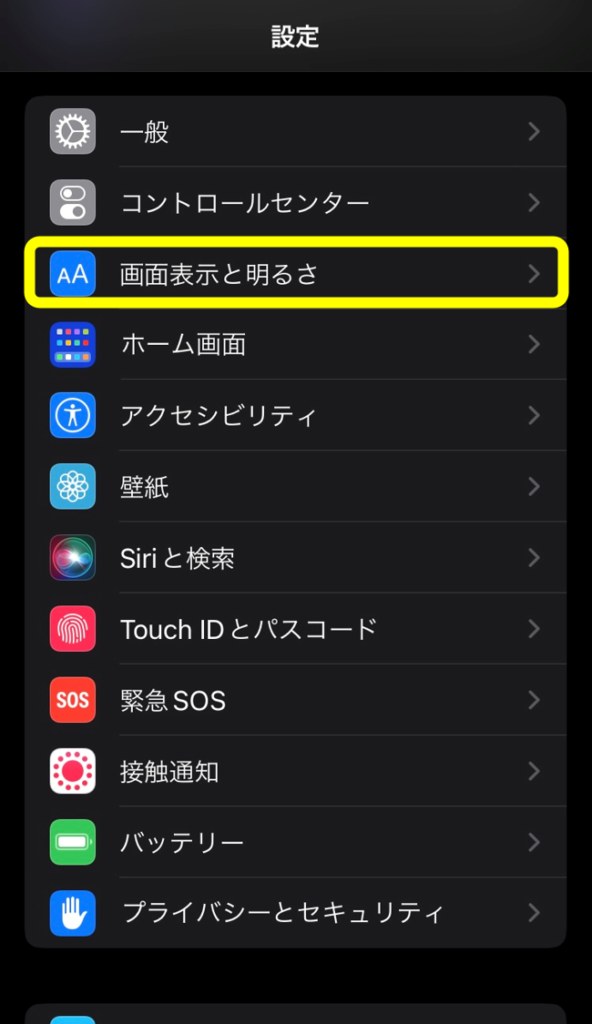
「ダーク」から「ライト」に変更すると画面が変化します。
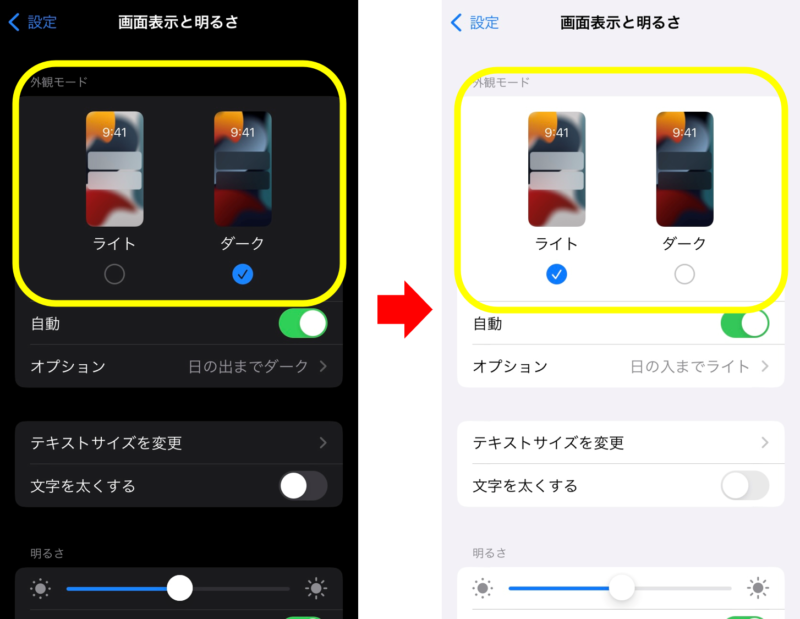
暗い場所ではダークモードにすると、周囲への配慮になり目にも優しくなるのでおすすめです。
勝手にダークモードになるのはなぜ?
勝手にダークモードになるのはタイマー設定がされているかも知れません。
「画面表示と明るさ」の設定画面で「自動」解除しないとオプションの設定によって再度ダークモードになってしまうので注意です。
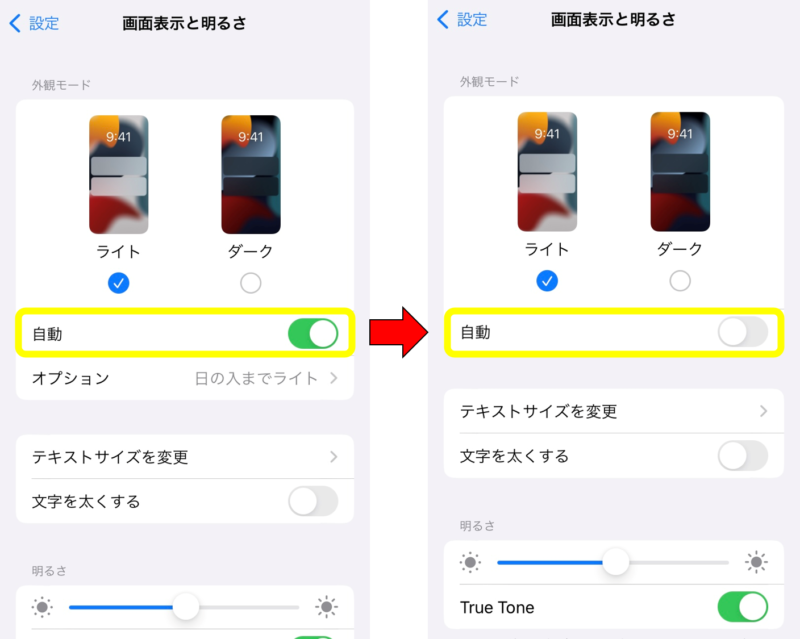
明るい時間と暗い時間で使い分けたい人は「自動」にすると便利です。
自動では太陽が出ている時間は「ライト」、太陽が沈んでいる時間は「ダーク」の設定です。
オプションのカスタムモードで時間の設定も可能なので、自分に合った使い分けをしてみましょう。
ダークモードが解除できない原因
ダークモードを解除したのに背景が黒い。
そんなときは「反転」という設定がされている可能性があります。
アクセシビリティ機能の設定の1つで、主に視覚や色覚にハンディキャップがある方向けです。
アクセシビリティ(Accessibility)とは「利用しやすさ」「便利であること」という意味
日本政府のデジタル庁でも「誰一人取り残されない、人に優しいデジタル化」の実現を目指して「ウェブアクセシビリティ」の向上に取り組んでいるようです。
Appleでは「視覚」「聴覚」「発話」「身体機能」「認知」にカテゴライズし、誰もが使いやすい機能や設定をiphoneなどに取り入れています。
反転機能は「スマート」と「クラシック」の2種類です。
スマート・・・画面の色が反転しますが、画像や暗色系のアプリなどは変化しません。
ダークモードに対応していないサイトやアプリでの文章などが読みやすくなります。
引用:apple support https://support.apple.com/ja-jp/HT207025
実際に設定してみると本来画像は反転しませんが、読込の不具合などで一部見えずらいことがありました。
使用用途は一部に限られるかもしれません。
クラシック・・・画面の色が画像やアプリを含めすべてが反転します。
「スマート」と同様にダークモードに対応していないサイトやアプリでの文章などが読みやすくなります。
引用:apple support https://support.apple.com/ja-jp/HT207025
実際に設定してみると画面すべてが反転するので、健常者は違和感を覚えるかもしれません。

「反転」の解除方法を紹介します。
ダークモードじゃないのに黒いのは?
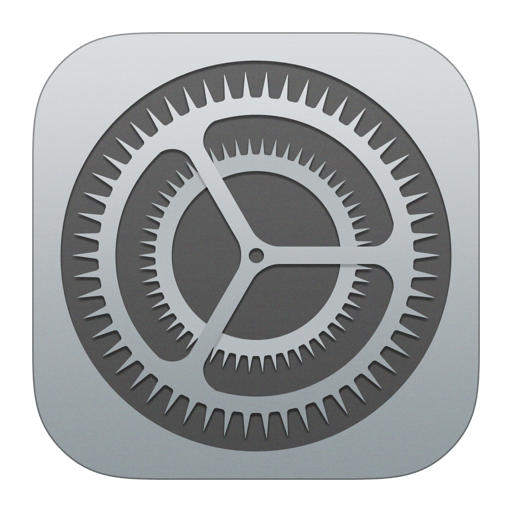
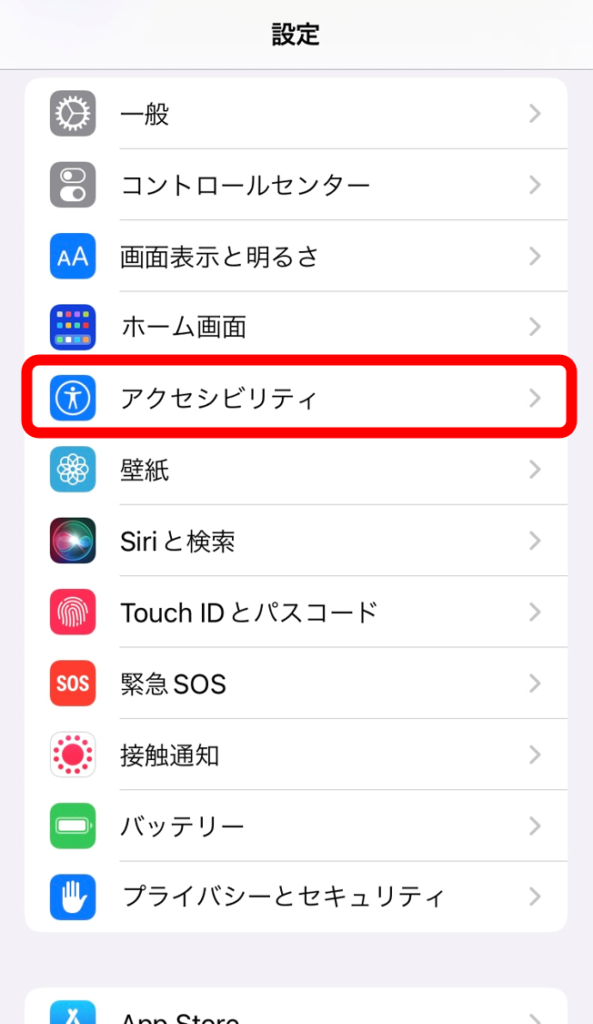
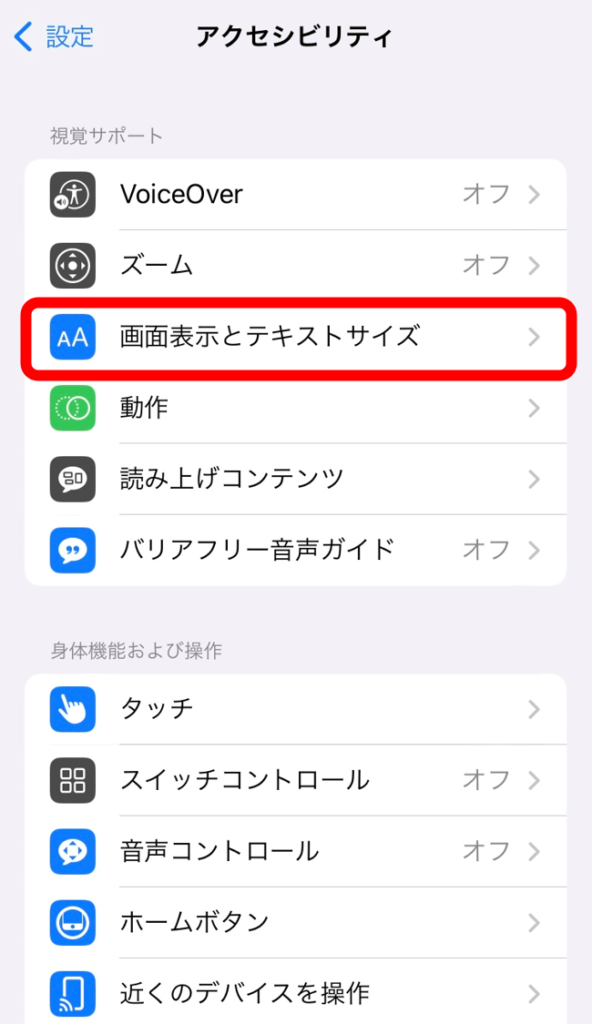
「スマート」または「クラシック」を選択するとそれぞれ背景の色が反転します。
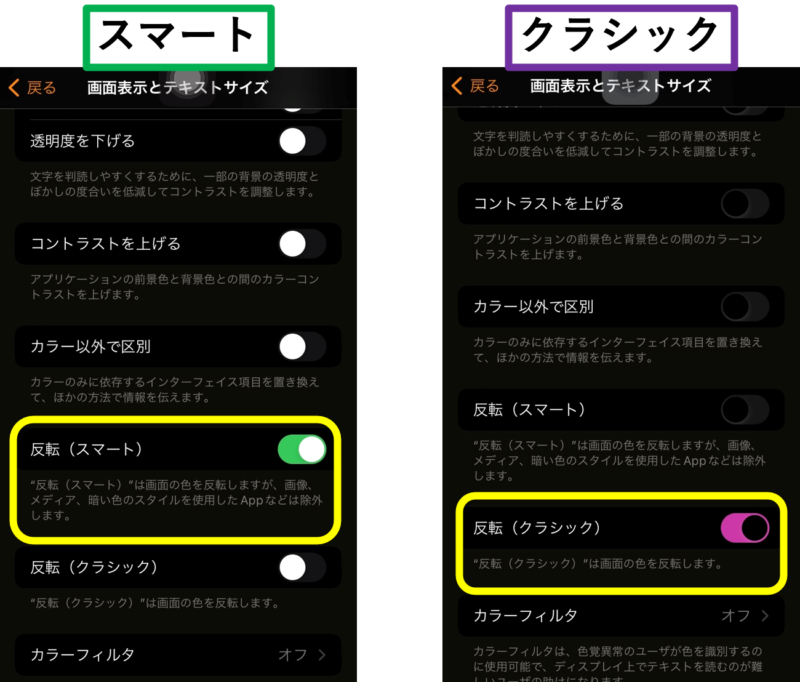
設定後にアプリやサイトを開くと読込がされるので、少し反映に時間を要する場合があります。
読込のミスで誤って色が反転してしまう場合もあるので、その際はアプリの再起動や画面のリロードをしてみて下さい。
iphone背景が勝手に黒くなったまとめ
iphoneの背景が勝手に黒くなる原因は「ダークモード」に設定されているからです。
「設定」アプリから解除できます。
ダークモードは暗い場所では周りへの配慮や目にも優しくメリットがありおすすめです。
「反転」機能は主にハンディキャップの方向けのアクセシビリティの1つです。
ダークモードを解除しても背景が変わらないときは「反転」していないか確認してみましょう。